一、确定测试目标
确定测试目标是UI自动化测试中非常关键的一步,它有助于明确测试的范围和目的。在对一个网站进行UI自动化测试时,可以按照以下步骤来确定测试目标:
1. 确定测试类型
首先,明确需要进行的测试类型,包括功能测试、回归测试、性能测试、安全性测试等。
2. 定义测试场景
根据测试类型,列出要测试的具体场景或功能。例如,如果是功能测试,可以包括登录、搜索、提交表单等场景。如果是回归测试,可以包括已知的功能验证。
3. 制定测试计划
根据测试场景,制定一个详细的测试计划,包括测试的时间表、资源分配、测试环境的设置等。
4. 确定测试用例
根据测试场景,编写测试用例,明确每个测试用例的输入、预期输出和执行步骤。
5. 确认测试环境
确保测试环境已经准备好,包括测试服务器、数据库、浏览器版本等。
6. 确定测试数据
准备测试数据,包括有效数据、无效数据、边界情况等。确保测试数据可以覆盖各种情况。
7. 确定测试工具
选择合适的UI自动化测试工具,如Selenium、Appium等,以及相应的编程语言和测试框架。
8. 确定测试目标页面
确定要测试的页面或应用程序的URL,以及入口点。
9. 确定测试浏览器
确定要在哪些浏览器中进行测试,包括Chrome、Firefox、Safari等,不同浏览器可能需要不同的测试用例和配置。
10. 确定测试平台
确定要在哪些操作系统平台上进行测试,如Windows、macOS、Linux等。
11. 确定测试设备
如果是移动应用的UI自动化测试,需要确定要在哪些设备上进行测试,如iOS、Android、不同型号的手机和平板电脑等。
12. 确定测试人员
确定谁将负责执行测试,并分配相应的任务和权限。
13. 确定测试报告和反馈机制
确保有测试报告和反馈机制,以便记录测试结果、问题和建议。
14. 确定测试结束标准
确定什么情况下可以认为测试已经完成,满足测试结束标准。
15. 评估风险
评估测试过程中可能遇到的风险和挑战,并制定应对策略。
通过以上步骤,可以明确UI自动化测试的目标,确保测试按计划进行,以提高测试的有效性和效率。不断监测和调整测试目标也是一个持续改进的过程。
二、准备测试环境
准备测试环境是进行UI自动化测试的关键步骤,以下将说明如何准备测试环境:
-
Python: UI自动化测试通常使用Python编程语言,因此需要安装Python。
-
Selenium: Selenium是一个用于自动化测试的工具,用于模拟用户在浏览器中的操作。
-
浏览器驱动程序: 你需要根据你要测试的浏览器类型(如Chrome、Firefox等)下载并配置相应的浏览器驱动程序。例如,对于Chrome浏览器,你需要下载ChromeDriver。确保将驱动程序的路径添加到系统的PATH环境变量中,以便Selenium能够找到它。
选择一门编程语言中创建一个新的测试项目或目录,用于存放测试脚本和相关文件。
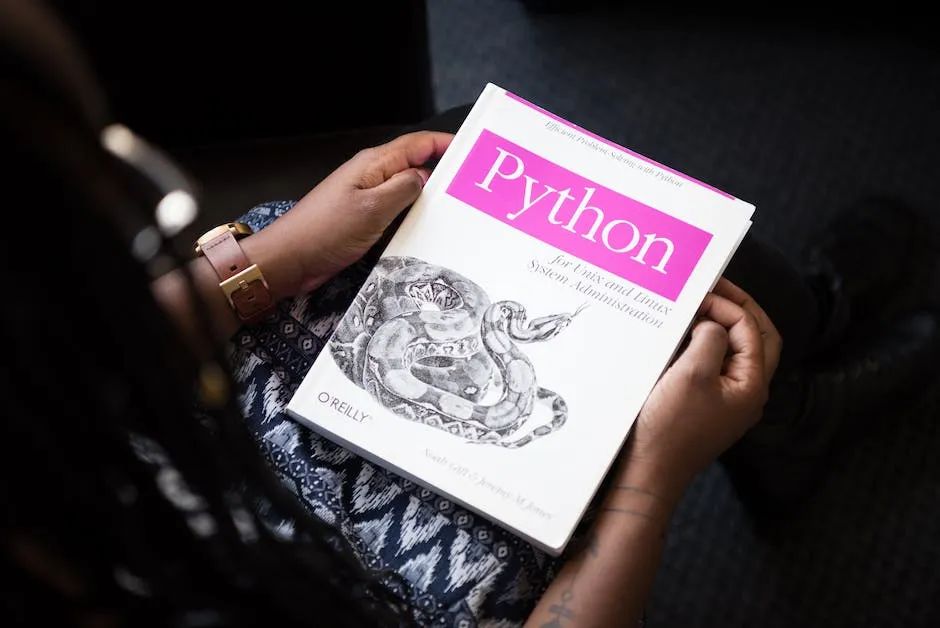
三、安装测试框架和库
如果选择使用Selenium进行UI自动化测试,确保安装了Selenium库和你所选编程语言的测试框架(如unittest、pytest等)。
四、编写测试用例
创建一个新的测试用例文件,并编写测试用例,可以是一个简单的用例,比如打开网站并验证页面标题,例如:
| 序号 | 标题 | 优先级 | 测试数据 | 测试步骤 | 预期结果 |
| 1 | 输入系统地址并验证页面标题 | 高 | 系统地址: http://xxxx.com | 1. 打开浏览器,输入系统地址。2. 获取页面标题。 | 页面标题应为 "人力资源管理系统"。 |
| 2 | 输入正确的用户名和密码登录 | 高 | 用户名: user1, 密码: password1 | 1. 在登录页面输入正确的用户名和密码。2. 点击登录按钮。 | 应成功登录到系统,跳转到主页面。 |
| 3 | 输入错误的用户名和密码登录 | 中 | 用户名: invalid_user, 密码: invalid_pass | 1. 在登录页面输入错误的用户名和密码。2. 点击登录按钮。 | 应显示错误消息 "用户名或密码不正确"。 |
| 4 | 点击菜单能正常打开 | 高 | 菜单项: "人员管理" | 1. 登录到系统。2. 点击菜单项 "人员管理"。 | 应成功打开 "人员管理" 页面。 |
| 5 | 搜索单据编号 | 高 | 单据编号: 12345 | 1. 登录到系统。2. 在搜索框中输入单据编号 "12345"。3. 点击搜索按钮。 | 应显示与单据编号 "12345" 相关的搜索结果。 |
| 6 | 输入错误的单据编号搜索 | 中 | 单据编号: 99999 | 1. 登录到系统。2. 在搜索框中输入错误的单据编号 "99999"。3. 点击搜索按钮。 | 应显示 "未找到相关记录" 或类似的错误消息。 |
五、配置浏览器驱动
在测试用例中配置浏览器驱动,以便Selenium可以与浏览器进行交互——包括指定浏览器类型和驱动程序路径。
六、执行第一个测试用例
运行第一个测试用例,确保测试环境和配置都正确——如果一切正常,你将看到浏览器自动打开,并执行测试步骤。
七、扩展测试用例
1.添加新的测试场景
首先,考虑应用程序的不同功能和模块,然后添加新的测试场景。例如,如果已经测试了登录功能,可以扩展测试用例来覆盖用户注册、密码重置等场景。
2.扩展数据集
测试数据是扩展测试用例的关键,创建新的测试数据集,包括各种输入组合、不同的数据类型和边界条件,确保覆盖不同的测试情况。
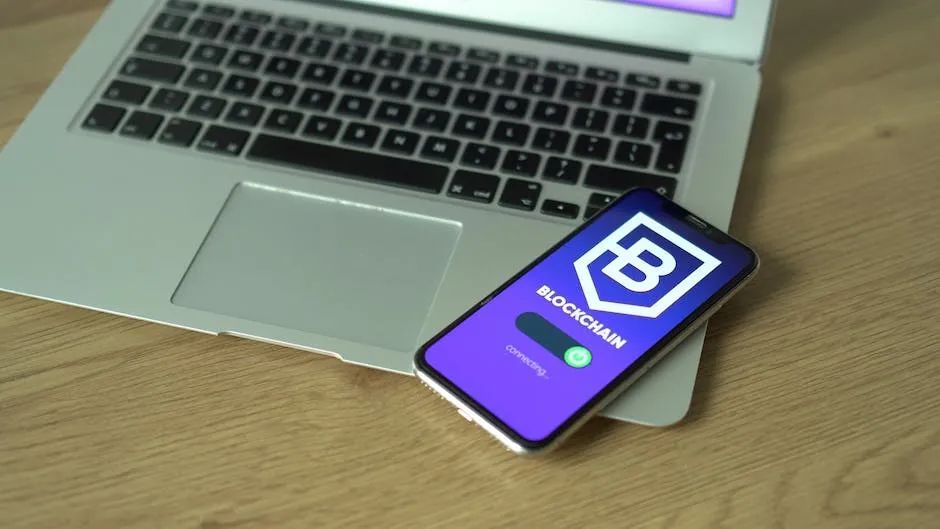
3.处理异常情况
考虑应用程序可能出现的异常情况,例如无效的输入、网络错误、超时等——编写测试用例来验证应用程序是否能够正确处理这些异常。
4.跨浏览器和设备测试
扩展测试用例以涵盖不同的浏览器(如Chrome、Firefox、Edge等)和设备(如PC、移动设备)是很重要的——确保应用程序在不同环境下都能正常工作。
5.性能和负载测试
考虑性能和负载测试场景,以验证应用程序在高负载下的性能表现,可以使用工具来模拟大量用户访问。
6.安全性测试
添加安全性测试用例,检查应用程序是否容易受到常见的安全攻击,如SQL注入、跨站点脚本(XSS)等。
7.用户体验测试
测试应用程序的用户界面和用户体验,确保界面布局正确,操作流畅,文本和图标清晰可见。
8.多语言和本地化测试
如果应用程序支持多语言和本地化,请添加测试用例来验证不同语言和地区的文本、日期和货币等是否正确。
9.持续集成和自动化测试
将扩展后的测试用例集成到持续集成流程中,确保它们能够自动运行,并且及时发现问题。
10.回归测试
每次应用程序发生更改时,更新和扩展回归测试用例,以确保新的更改不会破坏现有功能。
八、元素定位
使用Selenium的元素定位方法(如XPath、CSS选择器、ID等)来定位和交互页面元素。确保测试用例可以找到并与页面元素进行互动。
九、使用测试数据
使用各种测试数据来测试不同的情况。这包括输入有效和无效数据,以确保应用程序在各种情况下都能正常工作。
十、处理等待
在进行UI自动化测试时,等待是一个重要的概念,因为网页加载和元素可见性需要时间,以下是处理等待的一些建议:
1. 隐式等待(Implicit Wait)
使用隐式等待设置一个全局等待时间,当查找元素时,如果元素未立即可用,测试会等待一段时间再继续执行。这可以减少在页面加载时发生的超时错误。
driver.implicitly_wait(10) # 设置等待时间为10秒2. 显式等待(Explicit Wait)
显式等待更精确,你可以等待特定条件的发生,例如元素可见、元素可点击等。使用`WebDriverWait`类和`expected_conditions`模块可以实现显式等待。
from selenium.webdriver.common.by
import By
from selenium.webdriver.support.ui
import WebDriverWait
from selenium.webdriver.support
import expected_conditions as EC
element = WebDriverWait(driver,
10).until(
EC.presence_of_element_located((By.ID, "myElement"))
)3. 硬性等待(Thread.Sleep)
在某些情况下,可以使用硬性等待来强制测试暂停一段时间。这通常用于调试和处理复杂的异步操作。但是,它不是最佳实践,因为它会使测试变得不稳定。
import time
time.sleep(5) # 暂停5秒钟4.等待条件
在测试用例中,使用等待条件来等待特定的事件发生。例如,等待页面标题变化,等待某个元素可见,等待 AJAX 请求完成等。
from selenium.webdriver.support.ui
import WebDriverWait
from selenium.webdriver.support
import expected_conditions as EC
# 等待页面标题变化
WebDriverWait(driver,
10).until(EC.title_contains("New Page Title"))5. 超时处理处理
超时错误是很重要的一部分,当等待超时时,你的测试用例应该能够捕获异常并执行相应的操作,例如重试、报告错误等。
from selenium.common.exceptions
import TimeoutException
try:
element =
WebDriverWait(driver, 10).until(
EC.presence_of_element_located((By.ID, "myElement"))
)
except TimeoutException:
print("等待超时,元素未找到")综合使用这些等待策略可以提高测试的稳定性和可靠性,确保测试在不同的网络条件和页面加载速度下都能正常运行。
十一、自动生成报告
在UI自动化测试中,生成报告是非常重要的,因为它可以提供测试结果的可视化和详细信息,帮助团队更好地理解测试进展和问题。以下是一些生成报告的方法:
1.TestNG 和 ExtentReports
如果使用Java编写测试用例,TestNG是一个流行的测试框架,可以与ExtentReports结合使用来生成详细的HTML测试报告——ExtentReports提供了丰富的报告格式和图形展示。
2.Pytest 和 Allure
对于Python开发者,Pytest是一种常用的测试框架,可以与Allure结合使用生成漂亮的HTML测试报告——Allure报告具有可视化的测试结果、失败截图、历史记录等功能。
3.JUnit 和 ReportNG
对于Java开发者,JUnit是一种流行的测试框架,可以与ReportNG结合使用生成漂亮的HTML测试报告——ReportNG可以自定义报告的外观和内容。
4.Selenium WebDriver内置报告
Selenium WebDriver可以生成基本的测试报告,这些报告通常是XML格式的——你可以将这些报告转换成更友好的HTML格式,并自定义报告的样式。
5.自定义报告生成器
还可以编写自己的报告生成器,根据测试结果生成自定义格式的报告。
-
无论你选择哪种方法,生成的报告通常包括以下内容:
-
测试用例的执行结果:包括通过、失败、错误、跳过等。
-
测试用例的执行时间:每个测试用例执行所花费的时间。
-
失败截图:对于失败的测试用例,截取失败时的屏幕截图,有助于问题排查。
-
日志信息:记录测试过程中的日志,包括输入、输出、异常等。
-
统计信息:总共执行的测试用例数量、通过的数量、失败的数量、错误的数量、跳过的数量等。
-
历史记录:如果有多次测试结果,可以显示历史记录,方便对比和追踪问题。
一旦生成了测试报告,可以将其分享给团队成员或上级,并用于决策和问题解决。报告的可读性和可视化是非常重要的,因此确保选择一个适合团队和项目的报告生成方法。
十二、执行测试套件
执行测试套件是在UI自动化测试中非常重要的一步,因为它允许按照一定的顺序运行一组测试用例。执行测试套件的一般步骤如下:
1.创建测试套件(Test Suite)
测试套件是一个包含多个测试用例的容器。你可以使用测试框架提供的工具或编程语言中的数据结构来创建测试套件。通常,测试套件是一个列表、数组或其他集合数据类型。
2.将测试用例添加到测试套件
将编写的测试用例逐一添加到测试套件中。确保按照测试的优先级或逻辑结构来组织测试套件,这有助于更好地管理和执行测试。
3.配置测试执行环境
在执行测试套件之前,确保测试执行环境(如浏览器、应用程序状态等)处于预期状态。这可能涉及到初始化浏览器、登录账户、导航到特定页面等操作。
4.执行测试套件
使用测试框架提供的运行测试套件的命令或方法来开始执行测试。测试框架将按照添加的顺序执行测试用例,并将结果输出到报告中。
5.记录测试结果
测试框架会记录每个测试用例的执行结果,包括通过、失败、错误、跳过等。确保及时记录执行结果,以便后续分析和报告。
6.处理失败用例
如果有测试用例失败,根据失败的原因采取相应的措施。通常,这涉及到日志记录、截图、错误信息分析和问题报告。
7.生成测试报告
在执行完测试套件后,生成测试报告以便分享给团队成员和上级。测试报告应包括执行结果、日志、截图等信息。
8.清理测试环境
在测试完成后,进行必要的清理工作,例如关闭浏览器、删除测试数据或还原应用程序状态。
9.重复执行
可以根据需要多次执行测试套件,以确保稳定性和一致性。
总之,执行测试套件需要仔细规划、管理和监控,以确保测试的准确性和可重复性。测试框架通常提供了执行测试套件的方法,但具体操作可能因测试框架和编程语言而异。
十三、分析结果
分析测试结果,查找失败的测试用例,并记录问题。在必要时,提交bug报告。
十四、持续改进
根据测试结果和反馈,不断改进测试用例和测试策略。确保测试用例的可维护性和可扩展性。
十五、集成到CI/CD流程
将UI自动化测试集成到CI/CD(持续集成/持续交付)流程中,可以帮助团队及时发现和修复问题,确保每次代码更改都不会破坏应用程序的 UI 功能。将UI自动化测试集成到CI/CD流程的一般步骤如下:
1.准备测试环境
在CI/CD服务器上配置测试环境,包括安装测试所需的浏览器驱动、测试框架和依赖项。
设置运行测试的虚拟机或容器,确保测试环境的一致性。
2.编写自动化测试用例
使用合适的测试框架(如Selenium、Appium等)编写自动化UI测试用例。
确保测试用例是可重复运行和自包含的。
3.版本控制和持续集成工具
使用版本控制工具(如Git)管理测试代码,确保代码可追踪和可维护。
使用持续集成工具(如Jenkins、Travis CI、GitLab CI/CD等)配置自动化测试任务。
4.编写CI/CD配置文件
在代码仓库中添加CI/CD配置文件,以定义自动化测试任务的触发条件、步骤和环境配置。
配置触发条件,例如在代码提交、合并请求或定期执行时运行测试。
5.自动化测试任务
在CI/CD配置文件中定义自动化测试任务,包括启动测试环境、运行测试用例、生成测试报告等步骤。
确保测试任务能够捕获测试结果和日志。
6.测试报告和通知
配置CI/CD流程以生成测试报告,通常以HTML、JUnit XML或其他格式。
设置通知机制,当测试失败或出现问题时,向相关团队成员发送通知。
7.执行CI/CD流程
在代码提交或其他触发条件满足时,CI/CD流程将自动运行自动化测试任务。
流程将在指定的测试环境中执行测试用例,并生成测试报告。
8.结果分析和问题跟踪
分析测试报告,查看测试结果和日志,以确定是否有失败的测试用例。
如果有问题,及时记录问题并分配给相关团队成员,以便修复。
9.部署和交付
如果测试通过,CI/CD流程可以继续将应用程序部署到生产环境或其他目标环境。
部署过程应该与测试流程紧密集成,以确保部署的版本是经过验证的。
10.监控和改进
定期监控CI/CD流程和自动化测试的执行情况,识别任何问题并改进流程。
随着应用程序和测试用例的变化,持续更新和优化CI/CD流程。
通过将UI自动化测试集成到CI/CD流程中,可以实现持续集成和持续交付,提高软件质量并加快交付速度。这有助于及早发现和修复问题,降低发布风险,提高团队的生产力。
十六、定期运行测试
设置定期运行测试的计划,以确保应用程序在不同环境和情况下都能正常工作。
最后:下方这份完整的软件测试视频教程已经整理上传完成,需要的朋友们可以自行领取【保证100%免费】

软件测试面试文档
我们学习必然是为了找到高薪的工作,下面这些面试题是来自阿里、腾讯、字节等一线互联网大厂最新的面试资料,并且有字节大佬给出了权威的解答,刷完这一套面试资料相信大家都能找到满意的工作。













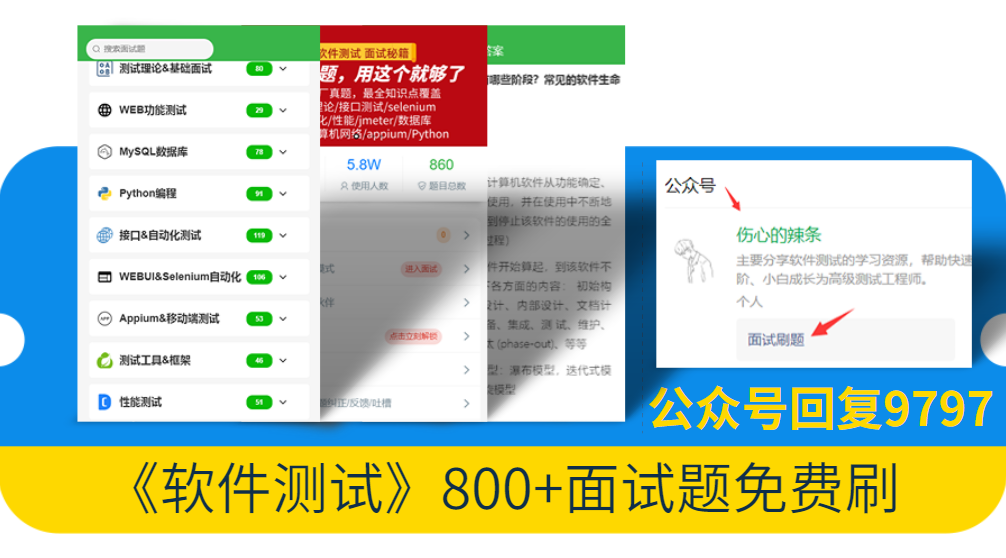














 4174
4174











 被折叠的 条评论
为什么被折叠?
被折叠的 条评论
为什么被折叠?








